엑셀 EOMONTH 함수, EOMONTH 함수 사용법

Excel의 EOMONTH 함수는 매우 간단한 구현으로 특정 달의 마지막 날을 표시하는 데 사용됩니다. EOMONTH 함수 사용법을 통해 날짜 계산의 효율성을 높일 수 있습니다.
통합 문서를 공유하기 전에 비공개로 유지하려는 정보나 오타가 없는지 확인해야 합니다. 다행히 Excel에서는 문서 검사기 및 통합 문서 보호 기능 을 포함하여 통합 문서를 완벽하게 보호하고 보호하는 데 도움이 되는 다양한 도구를 제공합니다 .
문서 검사기
통합 문서를 만들거나 편집할 때마다 특정 개인 정보가 자동으로 파일에 추가될 수 있습니다. 통합 문서를 다른 사람과 공유하기 전에 문서 검사를 사용하여 이 정보를 제거할 수 있습니다.
일부 변경 내용은 영구적일 수 있으므로 문서 검사를 사용하여 정보를 삭제하기 전에 통합 문서의 추가 복사본을 저장해야 합니다.
문서 검사기를 사용하려면:
1. 파일 탭을 클릭하여 Backstage 보기 에 액세스합니다 .
2. 정보 패널에서 문제 확인을 클릭한 다음 드롭다운 메뉴에서 문서 검사를 선택합니다.
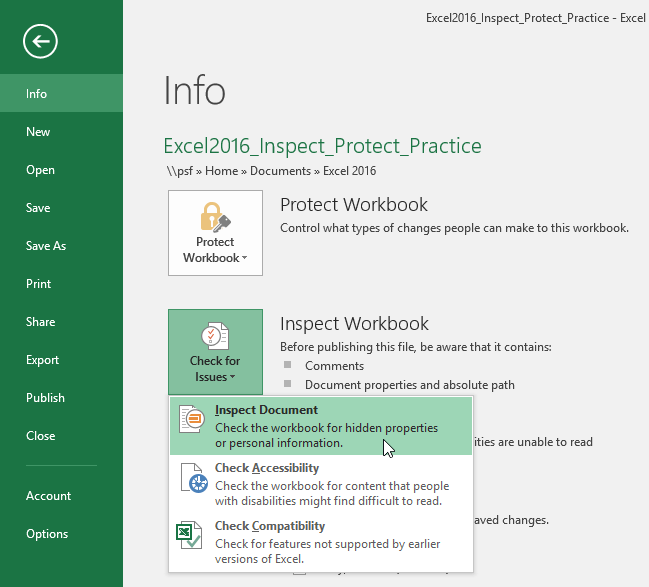
3. 문서 검사기를 실행하기 전에 파일을 저장하라는 메시지가 나타날 수 있습니다.

4. 문서 검사기가 나타납니다. 검토하려는 항목에 따라 상자를 선택하거나 선택 취소한 다음 검사를 클릭합니다. 이 예에서는 모든 항목이 선택된 상태로 유지됩니다.

5. 테스트 결과가 나타납니다. 예제에서는 통합 문서에 메모와 일부 개인 정보가 포함되어 있으므로 통합 문서에서 이 정보를 제거하려면 두 항목 모두 제거를 클릭해야 합니다.
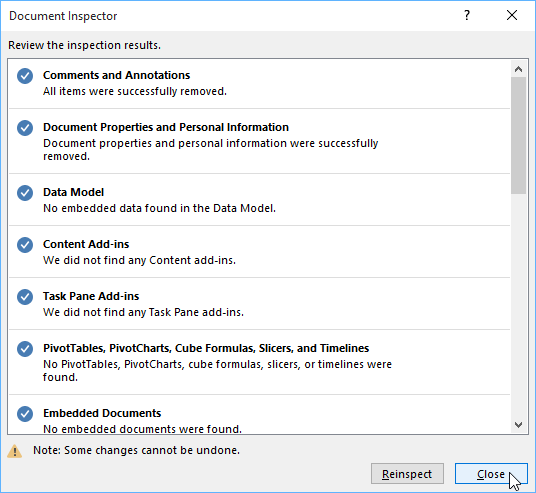
6. 완료되면 닫기를 클릭합니다.
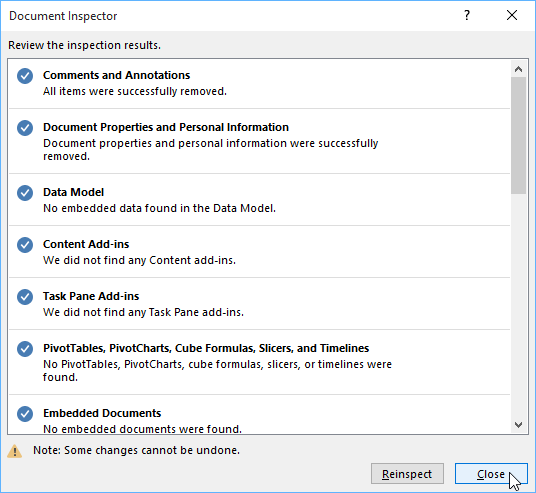
통합 문서 보호
기본적으로 통합 문서에 액세스할 수 있는 사람은 누구나 콘텐츠를 보호하지 않는 한 콘텐츠를 열고, 복사하고, 편집할 수 있습니다. 필요에 따라 통합 문서를 보호하는 방법에는 여러 가지가 있습니다.
통합 문서를 보호하려면 다음을 수행합니다.
1. 파일 탭을 클릭하여 Backstage 보기 에 액세스합니다 .
2. 정보 창에서 통합 문서 보호 명령을 클릭합니다.
3. 드롭다운 메뉴에서 귀하의 필요에 가장 적합한 옵션을 선택하십시오. 예를 들어 최종으로 표시를 선택합니다. 통합 문서를 최종본으로 표시하는 것은 다른 사람이 통합 문서를 편집하지 못하도록 하는 좋은 방법이며 필요한 경우 다른 옵션을 통해 더 많은 제어권을 얻을 수 있습니다.

4. 저장하라는 대화 상자가 나타납니다. 확인을 클릭하세요 .
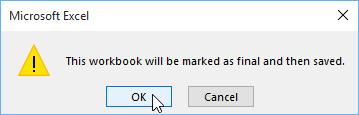
5. 또 다른 대화 상자가 나타납니다. 확인을 클릭하세요 .
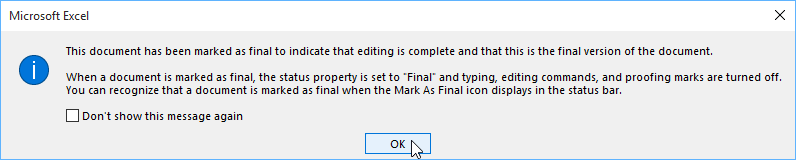
6. 통합문서가 최종 버전으로 표시됩니다.
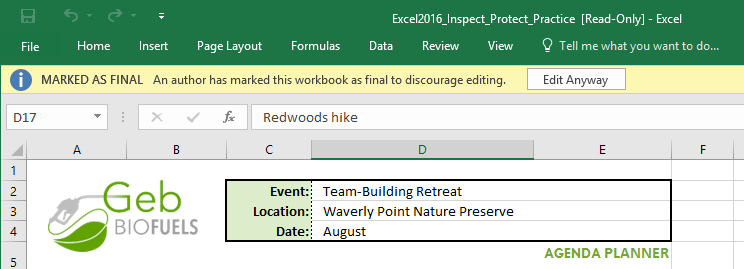
통합 문서를 최종본으로 표시해도 다른 사람이 편집하는 것을 막을 수는 없습니다. 사람들이 편집하는 것을 방지하려면 대신 액세스 제한 옵션을 사용할 수 있습니다 .
Excel의 EOMONTH 함수는 매우 간단한 구현으로 특정 달의 마지막 날을 표시하는 데 사용됩니다. EOMONTH 함수 사용법을 통해 날짜 계산의 효율성을 높일 수 있습니다.
Excel 365(2016/2019)를 사용하여 이전 Excel 파일을 열고 변환하는 방법에 대해 알아보세요.
Reddit 사용자인 MehmetSalihKoten은 Microsoft Excel에서 모든 기능을 갖춘 Tetris 버전을 만들었습니다.
Excel에서 측정 단위를 변환하려면 변환 기능을 사용합니다.
HLOOKUP 함수란 무엇입니까? Excel에서 HLOOKUP 함수를 사용하는 방법은 무엇입니까? 퀀트리망과 함께 알아보세요!
Excel의 IFERROR 함수는 매우 일반적으로 사용됩니다. 이를 잘 활용하려면 마이크로소프트 엑셀의 IFERROR 공식을 이해해야 한다.
Excel의 VALUE 함수는 무엇입니까? Excel의 값 공식은 무엇입니까? LuckyTemplates.com과 함께 알아보세요!
Excel VBA에서 반복적인 작업을 자동화하고 싶으십니까? 따라서 조건이 충족될 때까지 반복되는 일련의 작업을 구현하기 위해 Do-While 루프를 사용하는 방법을 알아봅시다.
Excel의 기본 열 너비와 행 높이는 입력한 데이터와 일치하지 않을 수 있습니다. 아래 글은 엑셀 2016에서 열, 행, 셀의 크기를 변경하는 몇 가지 방법을 보여줍니다. 참고해주세요!
Excel로 작업할 때마다 셀에 정보 또는 내용을 입력해야 합니다. 엑셀 2016의 셀과 범위의 기본 개념을 LuckyTemplates로 배워보자!







